2012年11月16日にWindows 8化したGARAKUTA激安パソコン(No.1)ですが、アップグレード版を適用したために、従来のWindowsのアップグレード版と同様の問題が発生してしまい、2013年6月28日に、Windoew 8 Pro 64bit DSP版をクリーンインストールして入れ替えました。


アップグレード版をインストールした時は、それまでの Windows 7 の時の環境を引き継いでいたので、一部の設定変更で使い勝手は殆どが元に戻せましたが、このたびはクリーンインストールですから、一から使い勝手の環境整備が必要になりました。
状況(Windows 8の例)
Windoew 8 Pro 32bit アップグレード版の時にはWindows 7 を引きずっていたのでなかったのでしょうが、Windoew 8 Pro 64bit DSP版をクリーンインストールしてから、タスクバーが半透明になり、私のような目が衰えてきた者にとっては、極めて優しくないWindowsになってしまいました。
タスクバーに他のウィンドウが重なっていない時は、私のボラ目でも見えますが、

他のウィンドウと重なると、タスクバーが見え難くなって困り果てています。
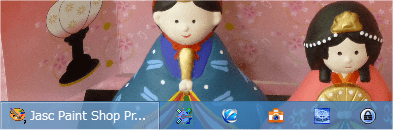
Windows 8 内に、「タスクバーを不透明にする」設定はあるはずだと思って、コントロールボックス他の諸々の設定場所を手当たり次第探しましたが、見つけることができませんでした。
Windows 8 からは不透明には出来なくなったのかなと諦めて、フリーソフトを探すことにしました。
探し回った結果、「Opaque Taskbar」なるフリーソフトがみつかりました。
「Opaque Taskbar」を使って、Windows 8のタスクバーを不透明にする
ダウンロードした「Opaque Taskbar」には、32bit版と64bit版の2つが入っていましたので64bit版を使いました。
1.「Opaque Taskbar」を起動する。

2.「Opaque Taskbar」のウィンドウが開くので、「Disable transparency at Windoes
startup」にチェックを付ける。・・・これでWindows 8 のスタートアップに登録され、Windows 起動時に「Opaque Taskbar」が起動されるようになる。
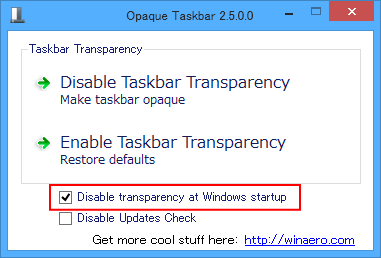
3.スタートアップへの登録の確認ウィンドウが開くので「OK」を押す。
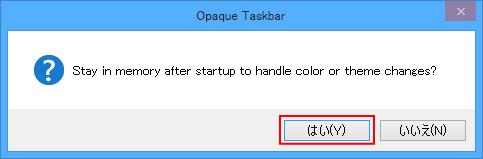
4.「Disable Taskbar Transparency」をクリックする。
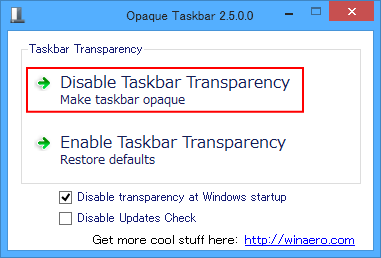
5.以上の操作で、Windows 8のタスクバーは不透明になる。
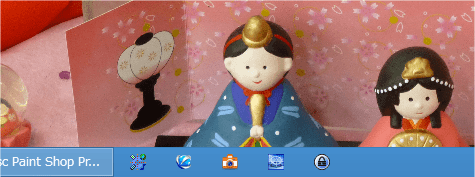
6.もし、半透明化したタスクバーに戻したいと、気が変わった時には、
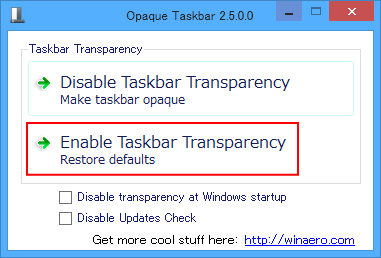
「Enable Taskbar Transparency」をクリックする。
